皆さんこんにちは!
Excel機能の「データの入力規則」という機能はご存じですか?
「データの入力規則」では、セルに入力するデータに制限をかけたり、ドロップダウンリストを作成することができます。
正確なデータを効率よく入力する為には便利が機能です。
今回は、ドロップダウンリストを作成する方法をご紹介します。
題材は「テキスト発注書」を効率よく作成する際に、A列の「書籍ID」をドロップダウンで入力できるようにします。
テキストの分類が「O」と「W」の2種類がありますので、ドロップダウンリスト上で間に空白を入れ分類が分かりやすいように作ります。
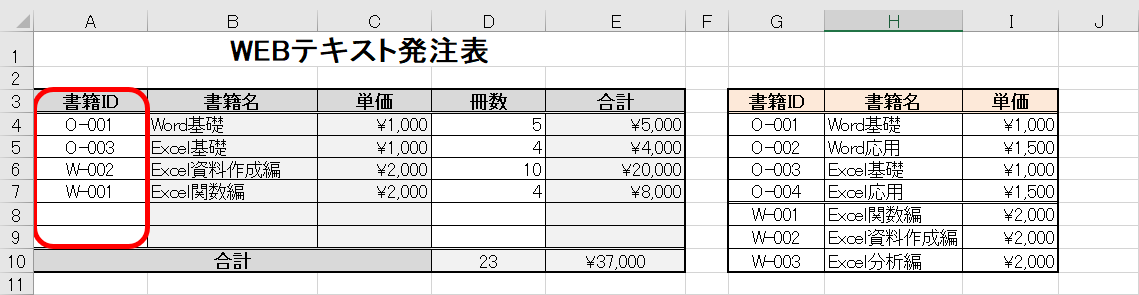
では、やってみましょう!
操作1:A1からA9のセルを選択します。
操作2:[データ]タブ→[データツール]グループの「データの入力規則」の下向き三角を選択し、「データの入力規則」をクリックします。
「データの入力規則」ダイアログボックスが表示します。
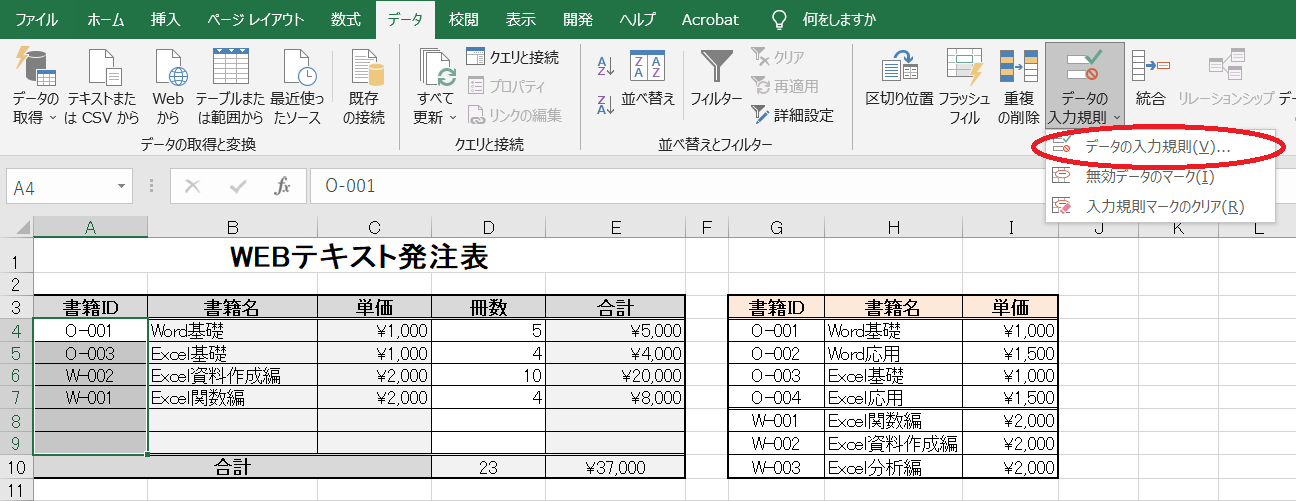
操作3:入力値の種類は「リスト」を選択します。
元の値には下記のように入力します。
「O-001,O-002,O-003,O-004, ,W-001,W-002,W-003」
項目を区切るには、「,(半角カンマ)」を入力します。
「O」と「W」の分類の間には、全角スペースの項目を作成します。
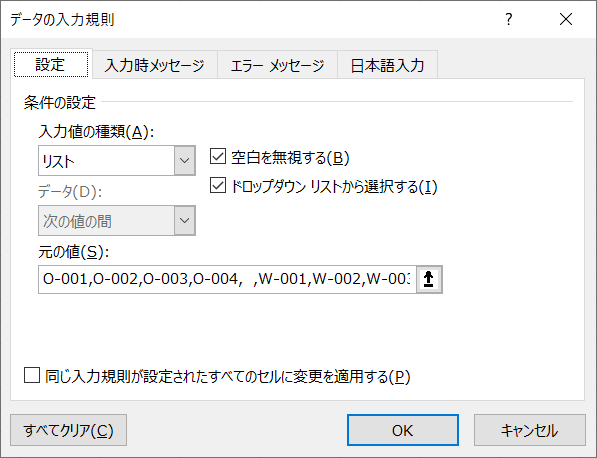
設定ができたら、「OK」ボタンを押し確定します。
これでドロップダウンリストの完成です。
「書籍ID」の下向き三角をクリックし確認しましょう。
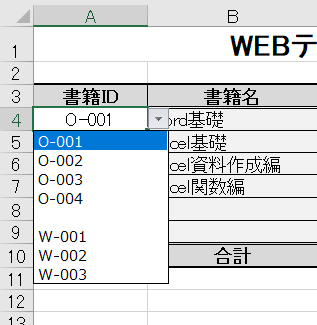
「O-004」と「W-001」の間に空白があることが確認できます。
分類の区別がはっきり分かり選択しやすくなりました。
先頭や末尾に空欄を入れることもできます。
使用するデータに合わせて設定してみてください。
【有料級の動画を無料公開中!】Excelがサクッとわかる動画講座
表計算、グラフ、関数…もう自己流に悩まない!
仕事で本当に使えるExcelスキルを、動画でわかりやすく解説。初心者でも「できる」が実感できる内容です!
✅ 表やデータの見やすい整え方
✅ マクロや関数の基礎
✅ 苦手な人が多い!? 集計と分析機能 など
動画だから、自分のペースで繰り返し学べる!
完全無料で学べるこのチャンスをお見逃しなく!

